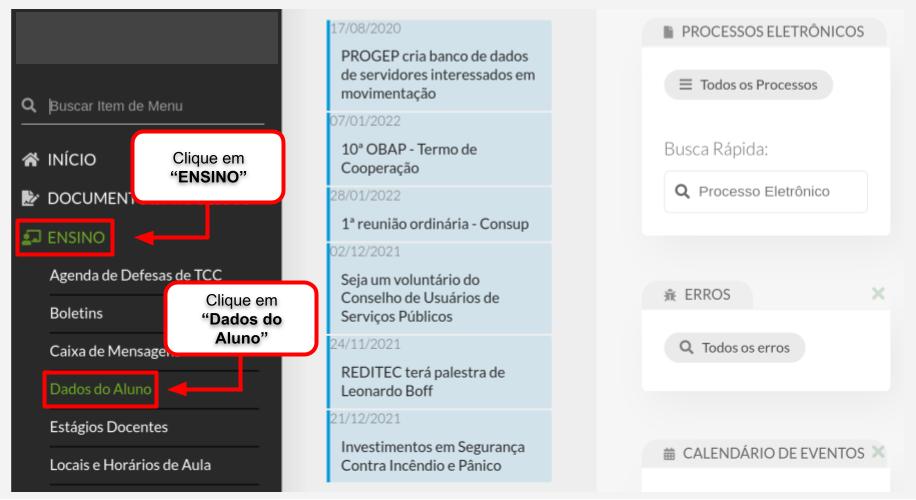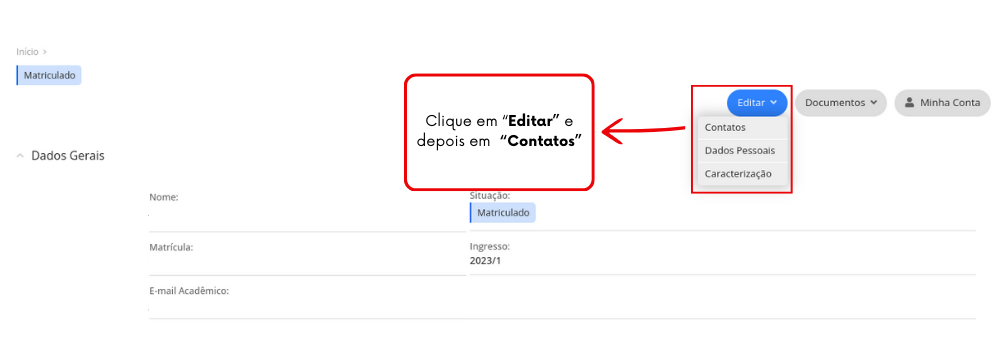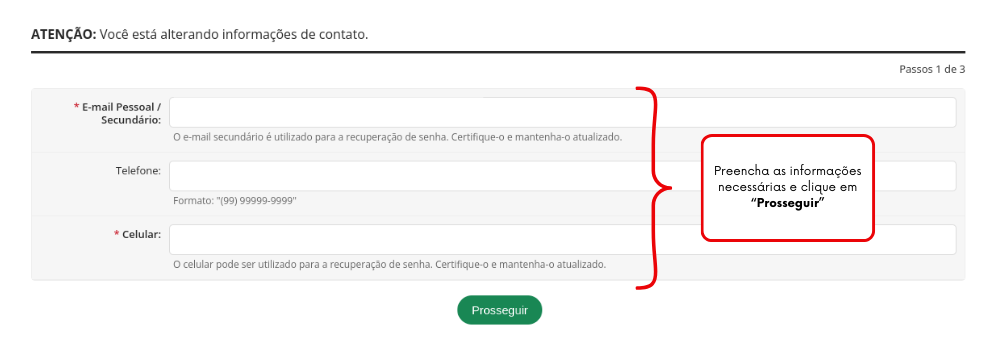Trocar E-mail Secundário no SUAP EDU: mudanças entre as edições
| (Uma revisão intermediária pelo mesmo usuário não está sendo mostrada) | |||
| Linha 28: | Linha 28: | ||
== Terceiro passo - Editar e-mail == | == Terceiro passo - Editar e-mail == | ||
<poem style="border: 2px solid #d6d2c5; background-color: #f9f4e6; padding: 1em;"> | <poem style="border: 2px solid #d6d2c5; background-color: #f9f4e6; padding: 1em;"> | ||
Na tela do aluno, no canto superior direito clique no botão <b>“Editar”</b> e depois em <b> | Na tela do aluno, no canto superior direito clique no botão <b>“Editar”</b> e depois em <b>“Contatos”</b>.</poem> | ||
<br> | <br> | ||
| Linha 62: | Linha 62: | ||
<tr> | <tr> | ||
<td valign="top" align='center'> | <td valign="top" align='center'> | ||
[[Arquivo: | <div class="res-img"> | ||
[[Arquivo:Trocar_e-mail_secundario_3.1.png]] | |||
</div> | |||
</td> | </td> | ||
</tr> | </tr> | ||
</table> | </table> | ||
<br> | <br> | ||
Edição atual tal como às 19h48min de 3 de janeiro de 2024
IMPORTANTE!
Após realizar a troca do e-mail secundário (e-mail pessoal) no SUAP, o sistema pode demorar até 24 horas para sincronizar seu e-mail com o SOUIFSULDEMINAS para permitir uma troca de senha do SUAP.
Primeiro passo - Acessar o SUAP EDU
Em seu navegador, abra o link a seguir: suap.ifsuldeminas.edu.br
Segundo passo - Acessar a aba de Dados do aluno
Acesse o menu principal do SUAP, depois vá até o item “ENSINO” e clique em “Dados do Aluno” (Figura 1).
|
Figura 1: Acessar a aba do aluno. |
Terceiro passo - Editar e-mail
Na tela do aluno, no canto superior direito clique no botão “Editar” e depois em “Contatos”.
|
Figura 2: Clicar em Editar. |
Quarto passo - Conferir as informações
Ao clicar em "Dados Pessoais" irá abrir uma página com vários dados informados no início da matrícula, ache o campo de troca de e-mail e digite um e-mail secundário válido.
O e-mail "secundário" corresponde ao seu "e-mail pessoal".
|
Figura 3: Digitar seu e-mail. |